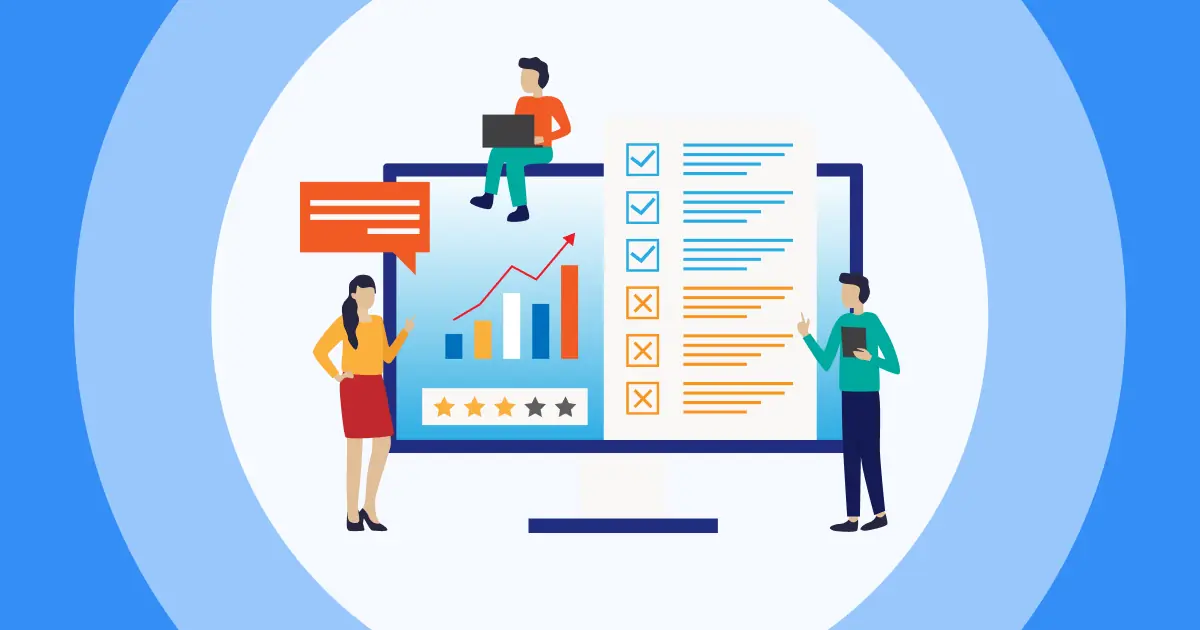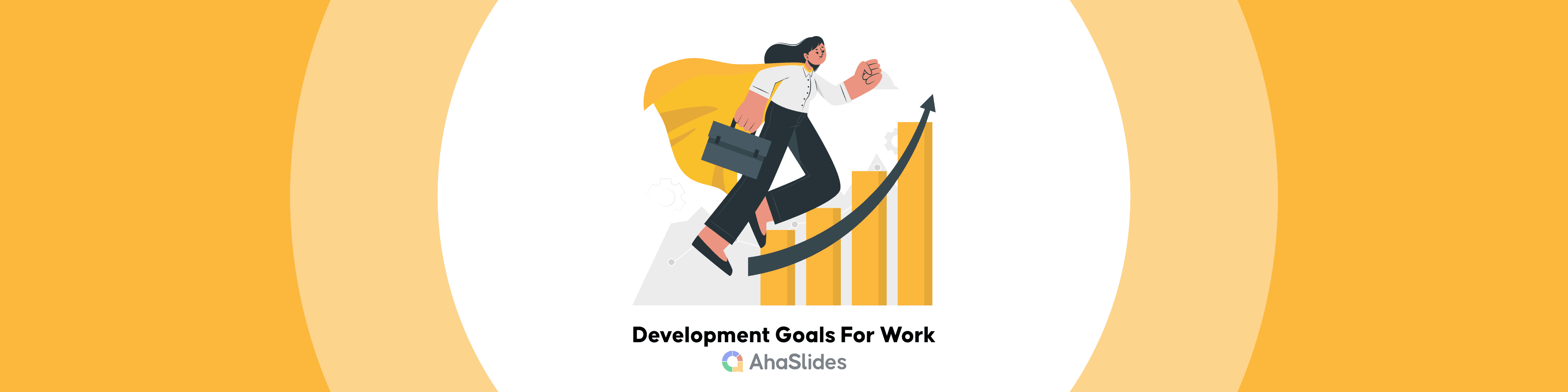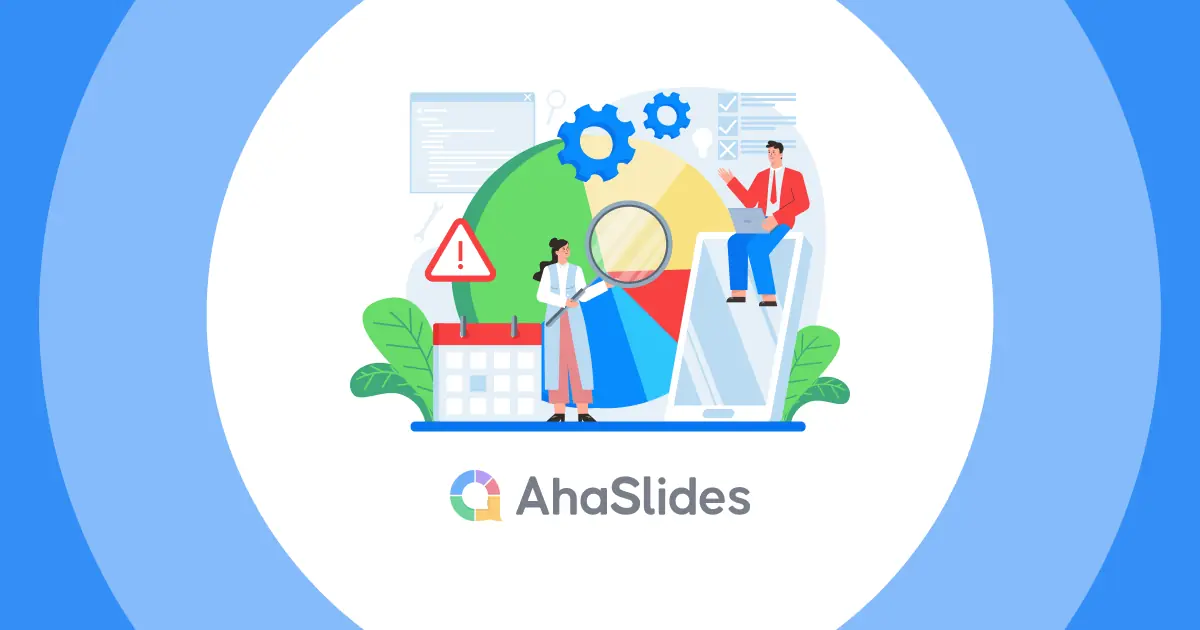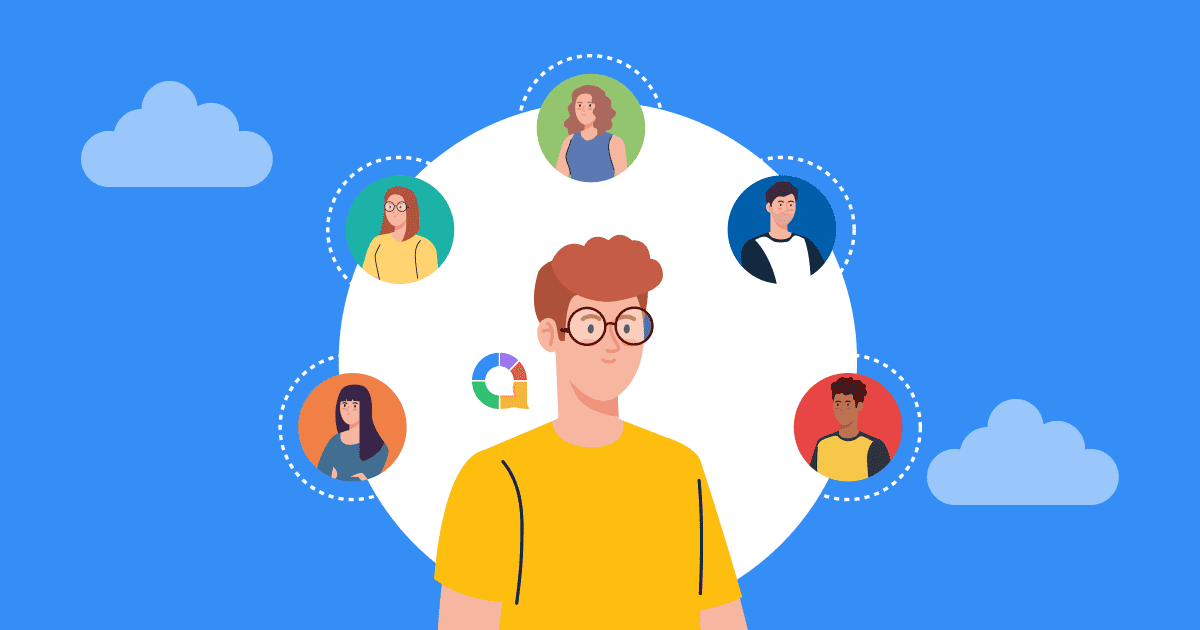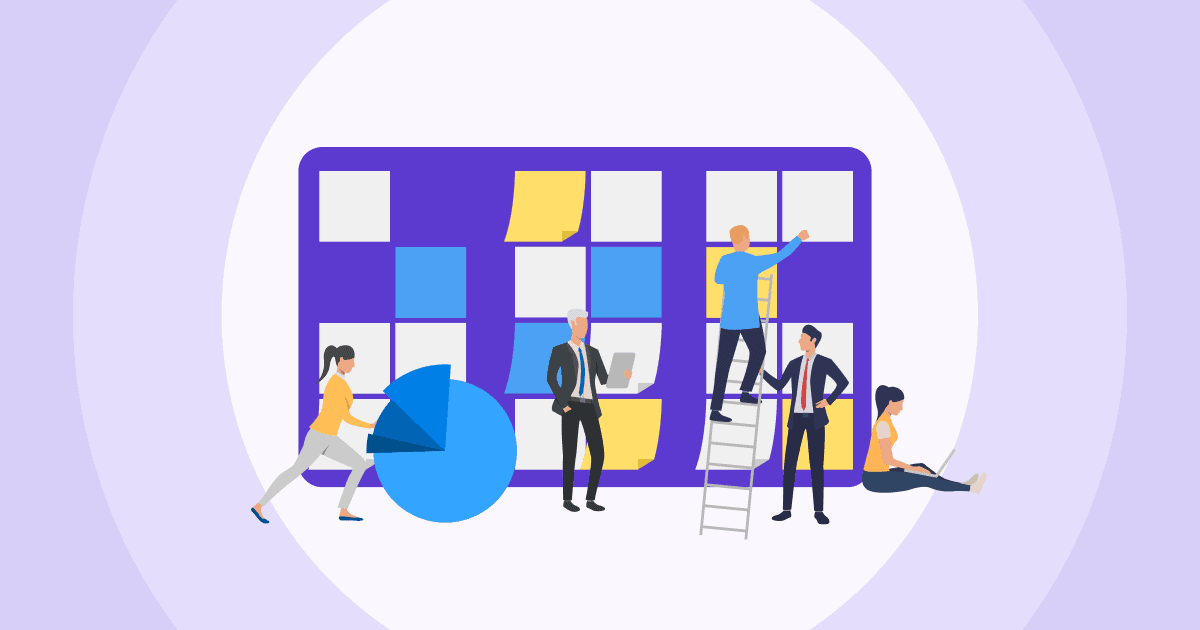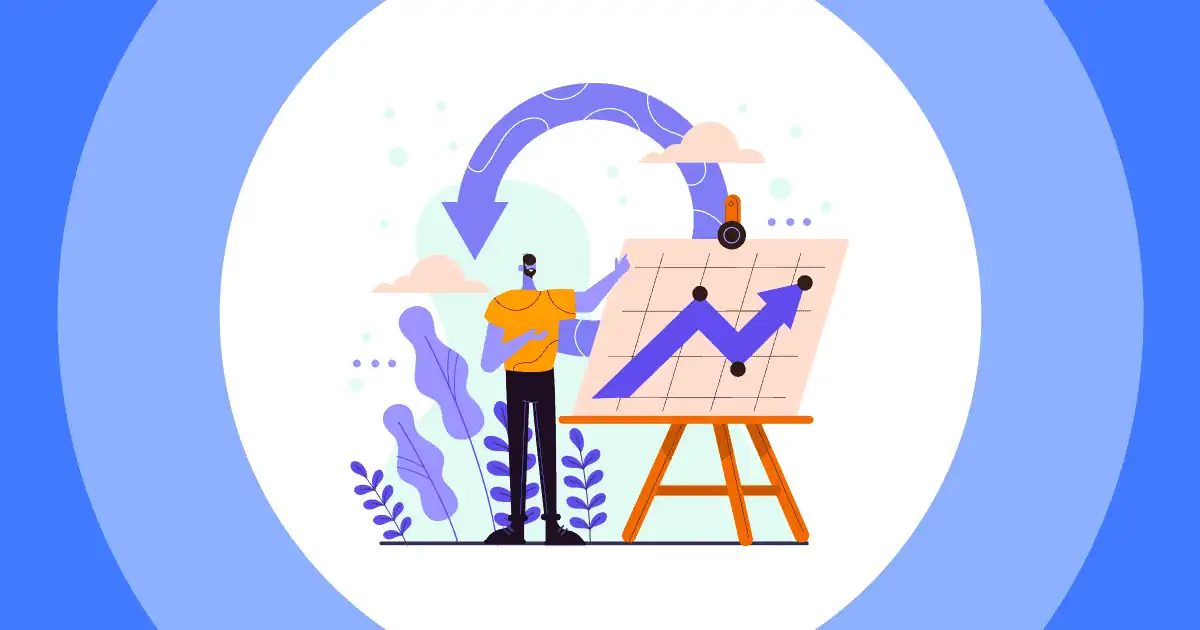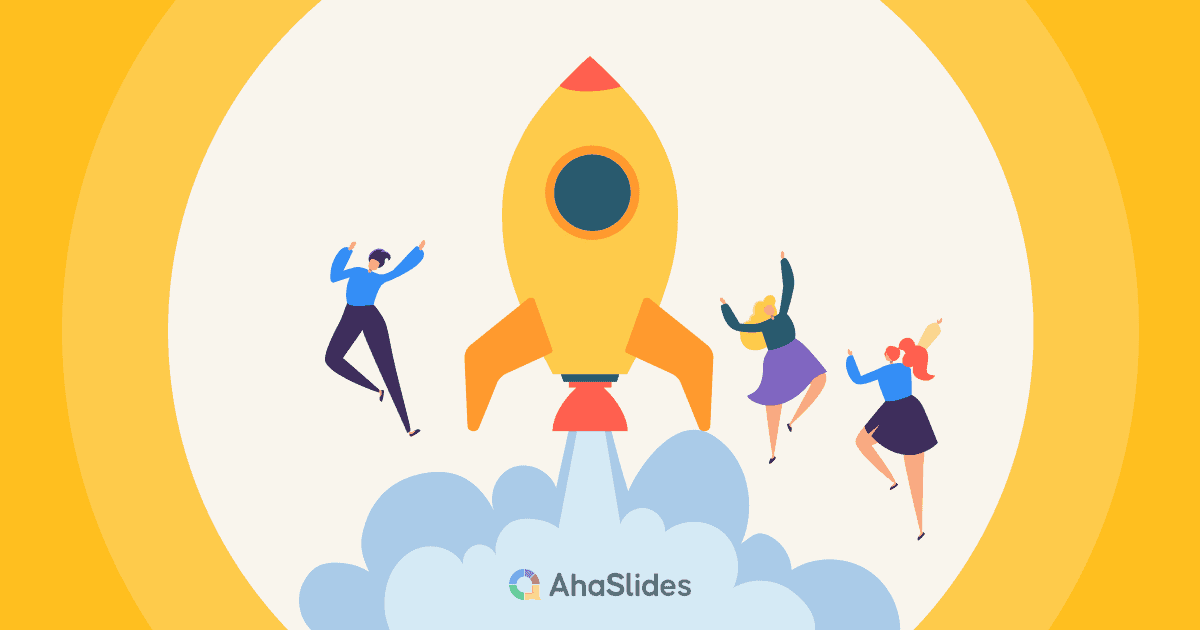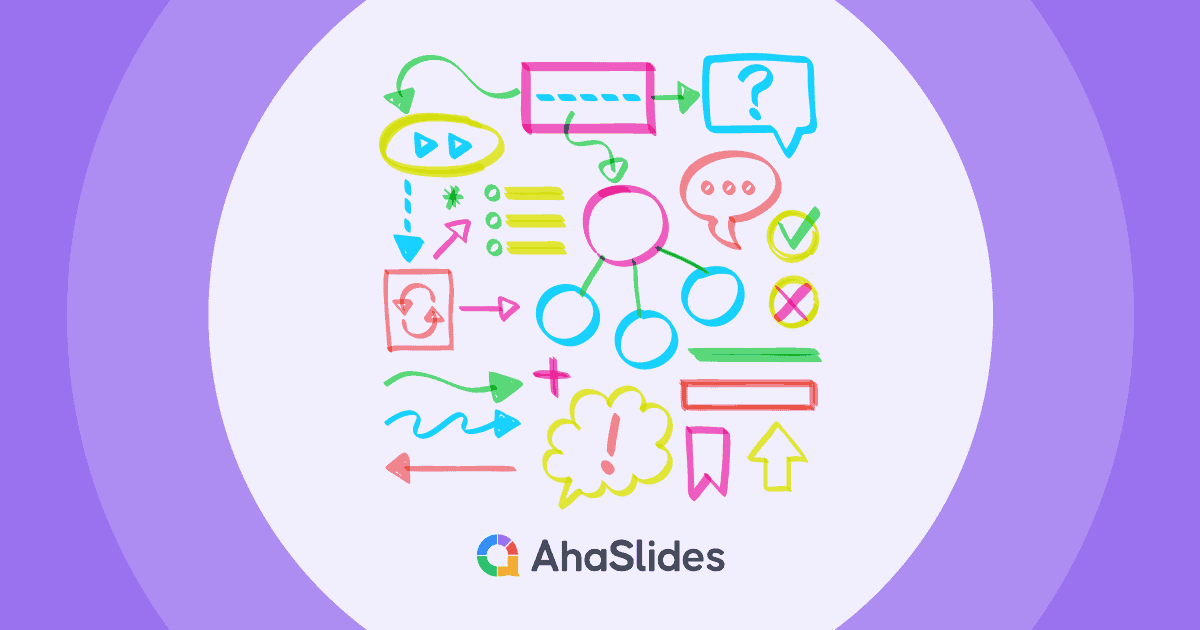Masz problemy ze zbieraniem opinii lub podejmowaniem decyzji bez danych? Nie jesteś sam. Dobra wiadomość jest taka, że stworzenie skutecznej ankiety nie wymaga już drogiego oprogramowania ani wiedzy technicznej. Dzięki Kreator ankiet Google (Formularze Google), każdy posiadający konto Google może utworzyć ankietę w ciągu kilku minut.
Ten przewodnik krok po kroku pokaże Ci, jak wykorzystać moc Google Survey Maker, zapewniając szybkie i skuteczne uzyskanie potrzebnych odpowiedzi. Zacznijmy podejmować świadome decyzje w łatwy sposób.
Spis treści
- Kreator ankiet Google: przewodnik krok po kroku dotyczący tworzenia ankiety
- Krok 1: Uzyskaj dostęp do Formularzy Google
- Krok 2: Utwórz nowy formularz
- Krok 3: Dostosuj swoją ankietę
- Krok 4: Dostosuj typy pytań
- Krok 5: Zorganizuj swoją ankietę
- Krok 6: Zaprojektuj ankietę
- Krok 7: Wyświetl podgląd ankiety
- Krok 8: Wyślij swoją ankietę
- Krok 9: Zbierz i przeanalizuj odpowiedzi
- Krok 10: Kolejne kroki
- Wskazówki dotyczące zwiększania współczynnika odpowiedzi
- Na wynos
Więcej wskazówek dotyczących AhaSlides
Kreator ankiet Google: przewodnik krok po kroku dotyczący tworzenia ankiety
Tworzenie ankiety za pomocą Kreatora ankiet Google to prosty proces, który pozwala zebrać cenne opinie, przeprowadzić badania lub efektywnie zaplanować wydarzenia. Ten przewodnik krok po kroku przeprowadzi Cię przez cały proces, od uzyskania dostępu do Formularzy Google po analizę otrzymywanych odpowiedzi.
Krok 1: Uzyskaj dostęp do Formularzy Google
- Zaloguj się na swoje konto Google. Jeśli go nie posiadasz, musisz je utworzyć na accounts.google.com.
- Przejdź do Formularzy Google. Otwórz przeglądarkę internetową i przejdź do https://forms.google.com/ lub uzyskując dostęp do Formularzy za pośrednictwem siatki Google Apps znajdującej się w prawym górnym rogu dowolnej strony Google.
Krok 2: Utwórz nowy formularz
Rozpocznij nowy formularz. Kliknij na „+”, aby utworzyć nowy formularz. Alternatywnie możesz wybrać spośród różnych szablonów, aby uzyskać przewagę.
Krok 3: Dostosuj swoją ankietę
Tytuł i opis.
- Kliknij tytuł formularza, aby go edytować i dodaj poniżej opis, aby zapewnić kontekst respondentom.
- Nadaj swojej ankiecie jasny i opisowy tytuł. To pomoże ludziom zrozumieć, o co chodzi i zachęci ich do wzięcia w niej udziału.
Dodaj pytania.
Użyj paska narzędzi po prawej stronie, aby dodać różne typy pytań. Po prostu kliknij rodzaj pytania, które chcesz dodać i wypełnij opcje.
- Krótka odpowiedź: W przypadku krótkich odpowiedzi tekstowych.
- Ustęp: W przypadku dłuższych odpowiedzi pisemnych.
- Wielokrotny wybór: Wybierz jedną z kilku opcji.
- Pole wyboru: Wybierz wiele opcji.
- Upuścić: Wybierz jedną opcję z listy.
- Skala Likerta: Oceń coś na skali (np. zdecydowanie się nie zgadzam do zdecydowanie się zgadzam).
- Data: Wybierz datę.
- Czas: Wybierz czas.
- Udostępnianie pliku: Prześlij dokumenty lub obrazy.
Edytuj pytania. Kliknij pytanie, aby je edytować. Możesz określić, czy pytanie jest wymagane, dodać obraz lub film, albo zmienić typ pytania.
Krok 4: Dostosuj typy pytań
W przypadku każdego pytania możesz:
- Ustaw jako wymagane lub opcjonalne.
- Dodaj opcje odpowiedzi i dostosuj ich kolejność.
- Pomieszaj opcje odpowiedzi (w przypadku pytań wielokrotnego wyboru i pytań z polami wyboru).
- Dodaj opis lub obraz, aby wyjaśnić pytanie.
Krok 5: Zorganizuj swoją ankietę
Sekcje.
- W przypadku dłuższych ankiet uporządkuj pytania w sekcje, aby ułatwić respondentom. Aby dodać sekcję, kliknij ikonę nowej sekcji na prawym pasku narzędzi.
Zmień kolejność pytań.
- Przeciągnij i upuść pytania lub sekcje, aby zmienić ich kolejność.
Krok 6: Zaprojektuj ankietę
- Dostosuj wygląd. Kliknij ikonę palety w prawym górnym rogu, aby zmienić motyw kolorów lub dodać obraz tła do formularza.
Krok 7: Wyświetl podgląd ankiety
Przetestuj swoją ankietę.
- Kliknij "Oko" ikonę, aby zobaczyć, jak wygląda ankieta, zanim ją udostępnisz. Dzięki temu możesz zobaczyć, co zobaczą Twoi respondenci, i wprowadzić niezbędne zmiany przed wysłaniem.
Krok 8: Wyślij swoją ankietę
Udostępnij swój formularz. Kliknij przycisk „Wyślij” w prawym górnym rogu i wybierz sposób udostępnienia:
- Skopiuj i wklej link: Udostępnij to bezpośrednio innym osobom.
- Umieść formularz na swojej stronie: Dodaj ankietę do swojej strony internetowej.
- Udostępnij w mediach społecznościowych lub e-mailu: Skorzystaj z dostępnych przycisków.
Krok 9: Zbierz i przeanalizuj odpowiedzi
- Zobacz odpowiedzi. Odpowiedzi zbierane są w czasie rzeczywistym. Kliknij na „Odpowiedzi” u góry formularza, aby zobaczyć odpowiedzi. Możesz także utworzyć arkusz kalkulacyjny w Arkuszach Google, aby uzyskać bardziej szczegółową analizę.
Krok 10: Kolejne kroki
- Przejrzyj i działaj na podstawie opinii. Skorzystaj ze spostrzeżeń zebranych w ankiecie, aby podejmować trafne decyzje, wprowadzać ulepszenia lub pogłębiać kontakt z odbiorcami.
- Poznaj zaawansowane funkcje. Poznaj bliżej możliwości narzędzia Google Survey Maker, takie jak dodawanie pytań opartych na logice lub współpraca z innymi w czasie rzeczywistym.
Postępując zgodnie z tymi krokami, będziesz w stanie łatwo tworzyć, dystrybuować i analizować ankiety za pomocą Google Forms Maker. Miłego ankietowania!
Wskazówki dotyczące zwiększania współczynnika odpowiedzi
Zwiększenie współczynnika odpowiedzi w ankietach może być wyzwaniem, ale dzięki odpowiednim strategiom możesz zachęcić więcej uczestników, aby poświęcili czas na podzielenie się swoimi przemyśleniami i opiniami.
1. Trzymaj to krótko i słodko
Ludzie chętniej wypełnią Twoją ankietę, jeśli wygląda na szybką i łatwą. Spróbuj ograniczyć swoje pytania do najistotniejszych kwestii. Idealna jest ankieta, której wypełnienie zajmie maksymalnie 5 minut.
2. Spersonalizuj zaproszenia
Spersonalizowane zaproszenia e-mailowe mają tendencję do uzyskiwania wyższych wskaźników odpowiedzi. Użyj imienia odbiorcy i ewentualnie odwołaj się do wszelkich wcześniejszych interakcji, aby zaproszenie wydawało się bardziej osobiste i mniej przypominało masowego e-maila.

3. Wyślij przypomnienia
Ludzie są zajęci i mogą zapomnieć o wypełnieniu ankiety, nawet jeśli mają taki zamiar. Wysłanie uprzejmego przypomnienia tydzień po pierwszym zaproszeniu może pomóc zwiększyć liczbę odpowiedzi. Pamiętaj, aby podziękować tym, którzy już wypełnili ankietę i przypomnieć tylko tym, którzy tego nie zrobili.
4. Zapewnij anonimowość i poufność
Zapewnij uczestników, że ich odpowiedzi będą anonimowe, a ich dane będą poufne. Pomoże Ci to uzyskać bardziej szczere i przemyślane odpowiedzi.
5. Dostosuj go do urządzeń mobilnych
Wiele osób używa smartfonów do niemal wszystkiego. Upewnij się, że Twoja ankieta jest dostosowana do urządzeń mobilnych, aby uczestnicy mogli ją łatwo wypełnić na dowolnym urządzeniu.
6. Używaj angażujących narzędzi
Zawiera interaktywne i atrakcyjne wizualnie narzędzia, takie jak AhaSlajdy może sprawić, że Twoja ankieta będzie bardziej wciągająca. Szablony AhaSlides umożliwiają tworzenie dynamicznych ankiet z wynikami w czasie rzeczywistym, dzięki czemu doświadczenie jest bardziej interaktywne i przyjemne dla uczestników. Może to być szczególnie skuteczne w przypadku wydarzeń na żywo, seminariów internetowych lub kursów online, w których kluczowe jest zaangażowanie.

7. Dobrze zmierz czas w ankiecie
Moment wypełnienia ankiety może mieć wpływ na współczynnik odpowiedzi. Unikaj wysyłania ankiet w czasie wakacji lub weekendów, kiedy ludzie rzadziej sprawdzają swoje e-maile.
8. Wyraź wdzięczność
Zawsze dziękuj uczestnikom za poświęcony czas i opinie na początku lub na końcu ankiety. Proste podziękowania mogą bardzo pomóc w okazaniu wdzięczności i zachęceniu do przyszłego uczestnictwa.
Na wynos
Tworzenie ankiet za pomocą Google Survey Maker to prosty i skuteczny sposób na zebranie cennych informacji od odbiorców. Prostota i dostępność Google Survey Maker sprawiają, że jest to doskonały wybór dla każdego, kto chce zbierać opinie, prowadzić badania lub podejmować świadome decyzje w oparciu o dane z rzeczywistego świata. Pamiętaj, że kluczem do udanej ankiety nie są tylko pytania, które zadajesz, ale także sposób, w jaki angażujesz i doceniasz swoich respondentów.